
เรียนรู้วิธีการเปิดลำโพงของคอมพิวเตอร์ได้ง่าย ๆ
คอมพิวเตอร์ส่วนใหญ่มีลำโพงในตัวที่ให้คุณฟังเพลงโปรดหรือเตือนคุณเมื่อมีบางอย่างผิดปกติกับระบบของคุณ อย่างไรก็ตาม บางครั้งลำโพงคอมพิวเตอร์ของคุณจะปิด และคุณจะต้องเปิดใหม่อีกครั้ง ยิ่งคุณมีประสบการณ์กับคอมพิวเตอร์น้อยลงเท่าไร คุณก็จะเข้าใจได้ยากขึ้น ประเภทของคอมพิวเตอร์ไม่สำคัญ เนื่องจากมีการตั้งค่าสากล ทำให้ผู้ใช้สามารถเปิดลำโพงคอมพิวเตอร์ได้อย่างง่ายดาย
ขั้นตอนที่ 1

ขั้นแรกให้เปิดเครื่องคอมพิวเตอร์
เปิดคอมพิวเตอร์ของคุณและรอจนกว่าจะโหลดโปรแกรมและการตั้งค่าทั้งหมดของคุณ เมื่อกระบวนการนี้เสร็จสิ้น คุณจะมีเดสก์ท็อปของคุณอยู่ตรงหน้าคุณบนจอคอมพิวเตอร์ของคุณ
วีดีโอประจำวันนี้
ขั้นตอนที่ 2

คลิกที่ปุ่มเริ่มต้น
คลิกที่ปุ่ม "เริ่ม" ที่มุมซ้ายมือของหน้าจอคอมพิวเตอร์ของคุณ คุณจะเห็นรายการโปรแกรมที่เรียกว่า 'แผงควบคุม' คลิกที่ปุ่มนี้และรอให้โปรแกรมโหลดสำเร็จ
ขั้นตอนที่ 3

คลิกไอคอนเสียงและเสียง
ค้นหาเมนู "อุปกรณ์เสียงและเสียง" และดับเบิลคลิกที่ไอคอนนั้น
ขั้นตอนที่ 4
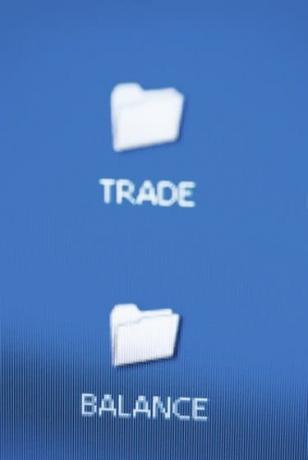
ค้นหาส่วนยอดดุล
ค้นหาส่วน "ความสมดุล" ใต้ฟังก์ชันเสียงต่างๆ สำหรับคอมพิวเตอร์ของคุณ คุณจะเห็นระดับเสียง คลื่นและซินธ์ เช่นเดียวกับการเล่นซีดี ไมโครโฟน และเสียงบี๊บของพีซี ย้ายแต่ละมาตรวัดเพื่อความสมดุลไปที่ตรงกลางของแถบแนวตั้ง
ขั้นตอนที่ 5

ย้ายมาตรวัดระดับเสียงไปยังระดับที่คุณต้องการ
ย้ายมาตรวัดระดับเสียงไปยังปริมาณที่คุณต้องการ มีแถบปรับระดับเสียงสำหรับฟังก์ชันเสียงต่างๆ คุณจะต้องเปิดมาตรวัดทั้งตัวควบคุมระดับเสียงและระดับเสียงบี๊บของพีซี นี่คืออุปกรณ์เสียงหลักสองเครื่องที่จะส่งผลต่อเสียงที่คุณได้ยินจากคอมพิวเตอร์ของคุณ
สิ่งที่คุณต้องการ
คอมพิวเตอร์
เฝ้าสังเกต
หนู
แหล่งจ่ายไฟ
เคล็ดลับ
การเปลี่ยนแปลงที่คุณทำกับการตั้งค่าเสียงของคุณจะเกิดขึ้นโดยอัตโนมัติหลังจากที่คุณปรับการควบคุมเหล่านี้ การควบคุม PC Beep จะแจ้งให้คุณทราบเมื่อคุณต้องการอัปเดต หรือคุณมีปัญหาด้านความปลอดภัย ดังนั้นตรวจสอบให้แน่ใจว่าเปิดอยู่เสมอ คุณสามารถปิดเสียงได้โดยคลิกที่ช่องที่พบในการตั้งค่าการควบคุมเสียงและเสียง
คำเตือน
ตรวจสอบให้แน่ใจว่าระดับเสียงไม่ดังเกินไป ไม่เช่นนั้นคุณอาจทำให้ลำโพงระเบิดหรือทำให้หูเจ็บได้ ระวังอย่าเปลี่ยนการตั้งค่าอื่นๆ ในแผงควบคุม เว้นแต่คุณจะทราบผลของการเปลี่ยนแปลงเหล่านี้



